Maison >développement back-end >Tutoriel C#.Net >Comment installer Net35 hors ligne dans Win10
Comment installer Net35 hors ligne dans Win10
- 步履不停original
- 2019-06-15 15:51:2617648parcourir

Comment installer net35 hors ligne sur win10 :
La première étape consiste à ouvrir la mise à jour Windows
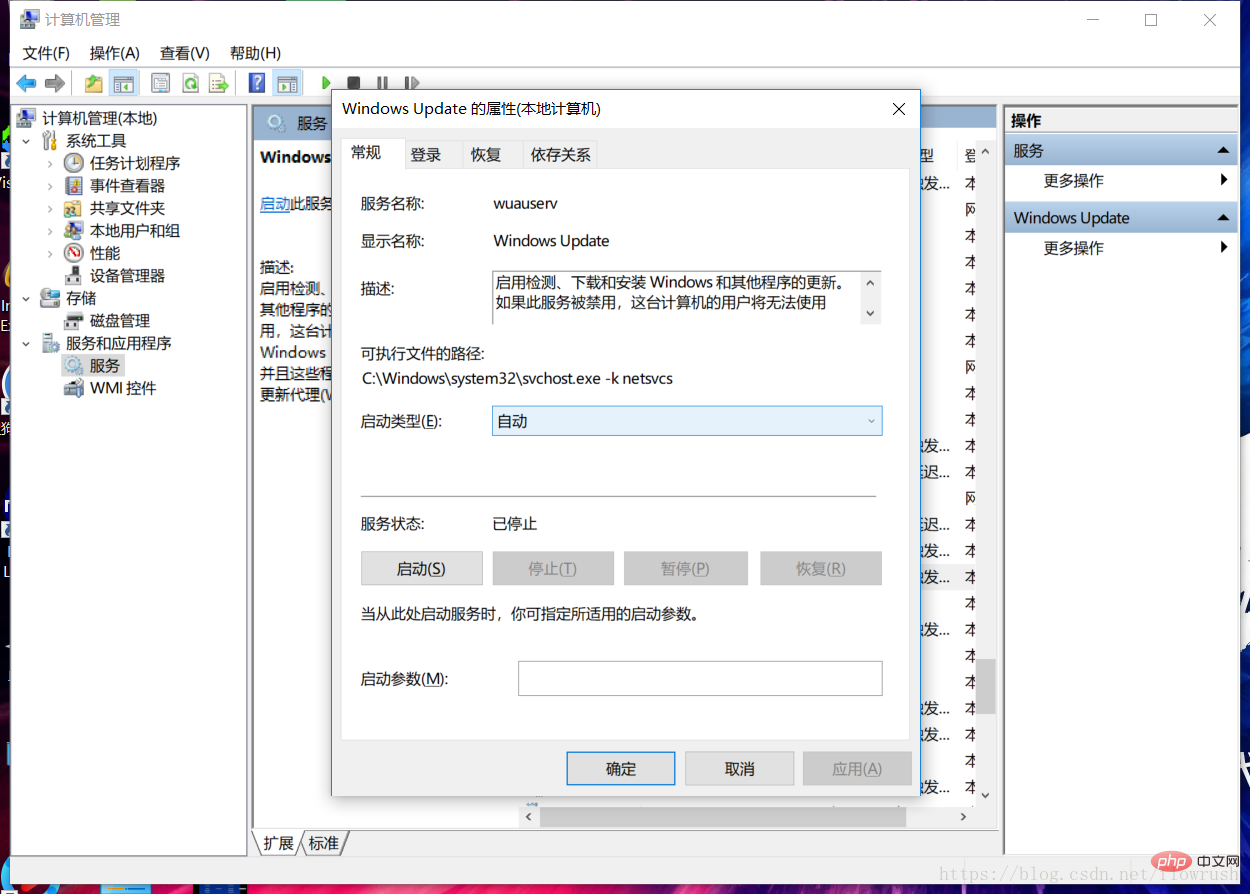 et puis faites un clic droit sur le fichier ISO Win10, qui correspond au système que vous avez téléchargé, et sélectionnez « Monter ». Comme le montre l'image
et puis faites un clic droit sur le fichier ISO Win10, qui correspond au système que vous avez téléchargé, et sélectionnez « Monter ». Comme le montre l'image
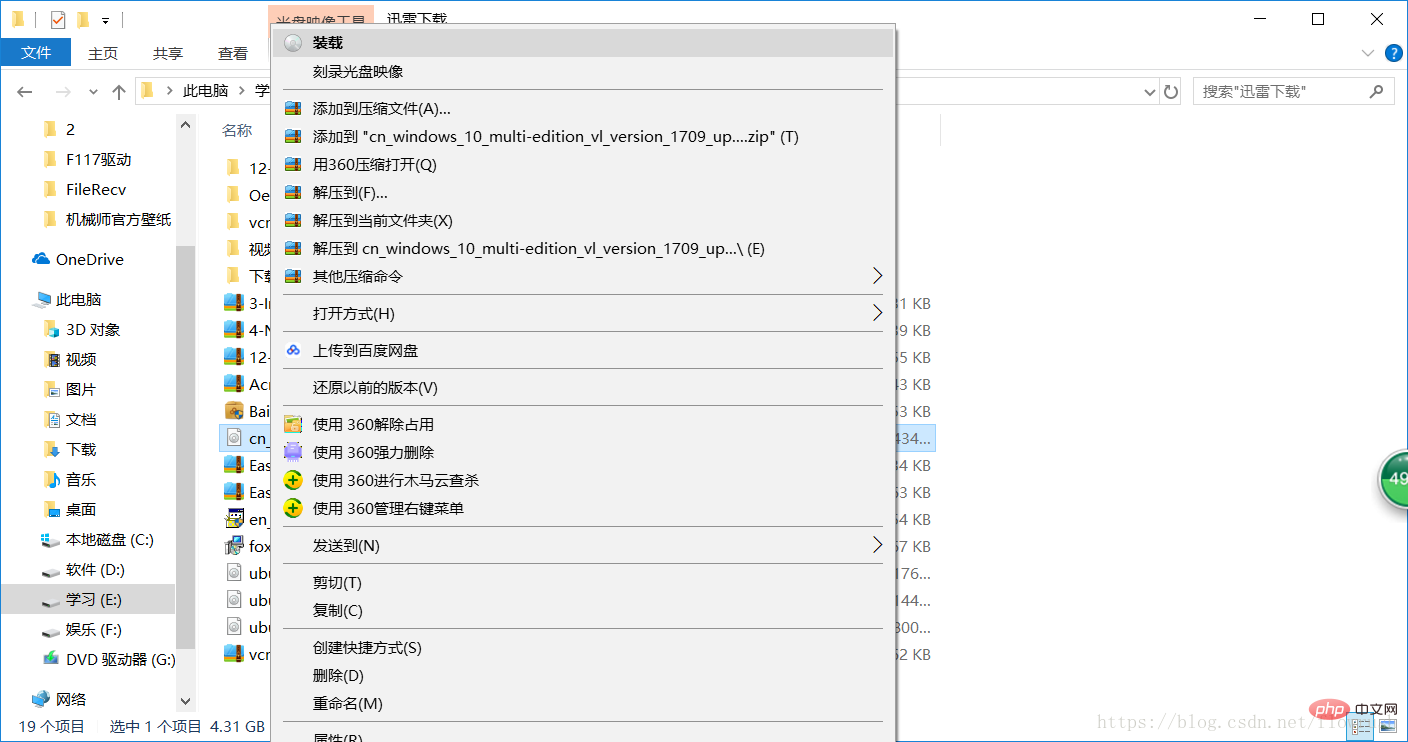 Il y aura une lettre de lecteur supplémentaire à ce moment-là. Voici le lecteur G
Il y aura une lettre de lecteur supplémentaire à ce moment-là. Voici le lecteur G
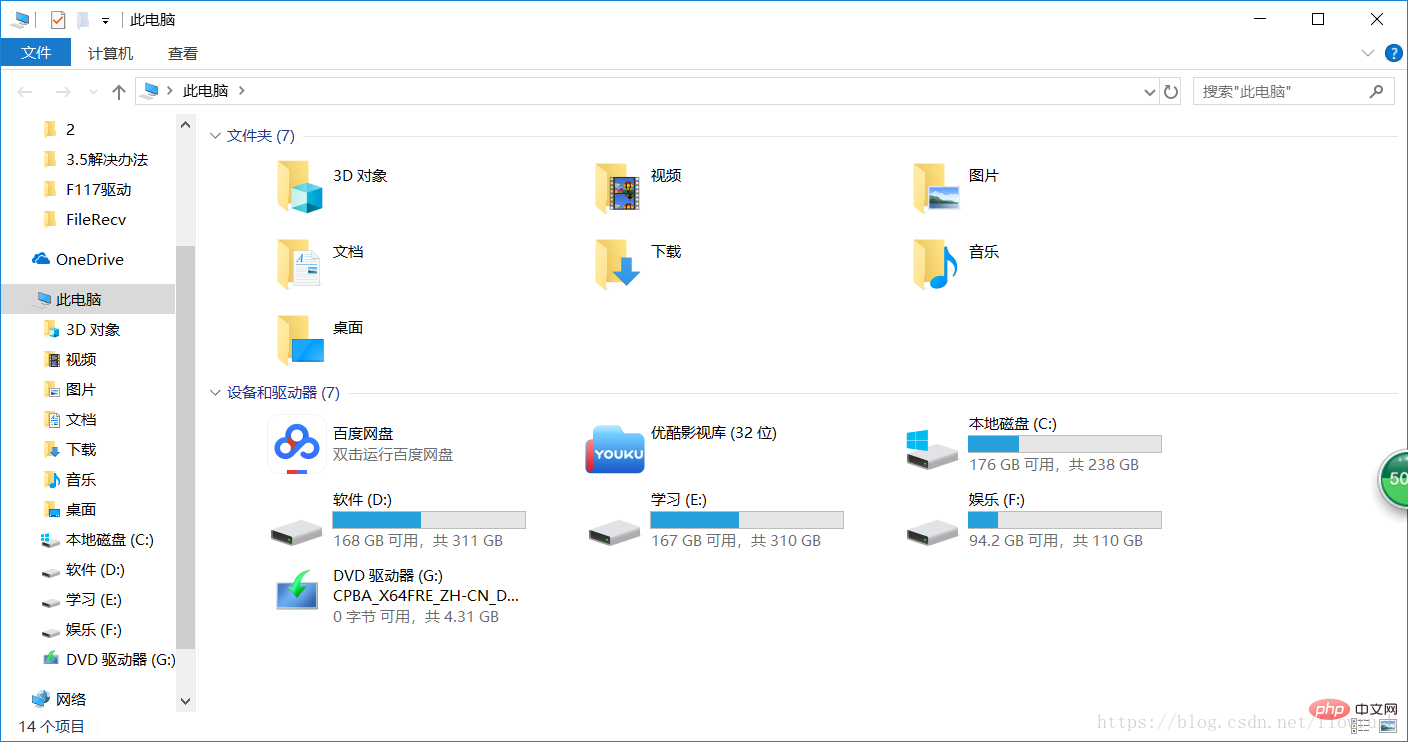
Exécutez l'invite de commande en tant que. administrateur
dism.exe /online /enable-feature /featurename:netfx3 /Source:G:\sources\sxs
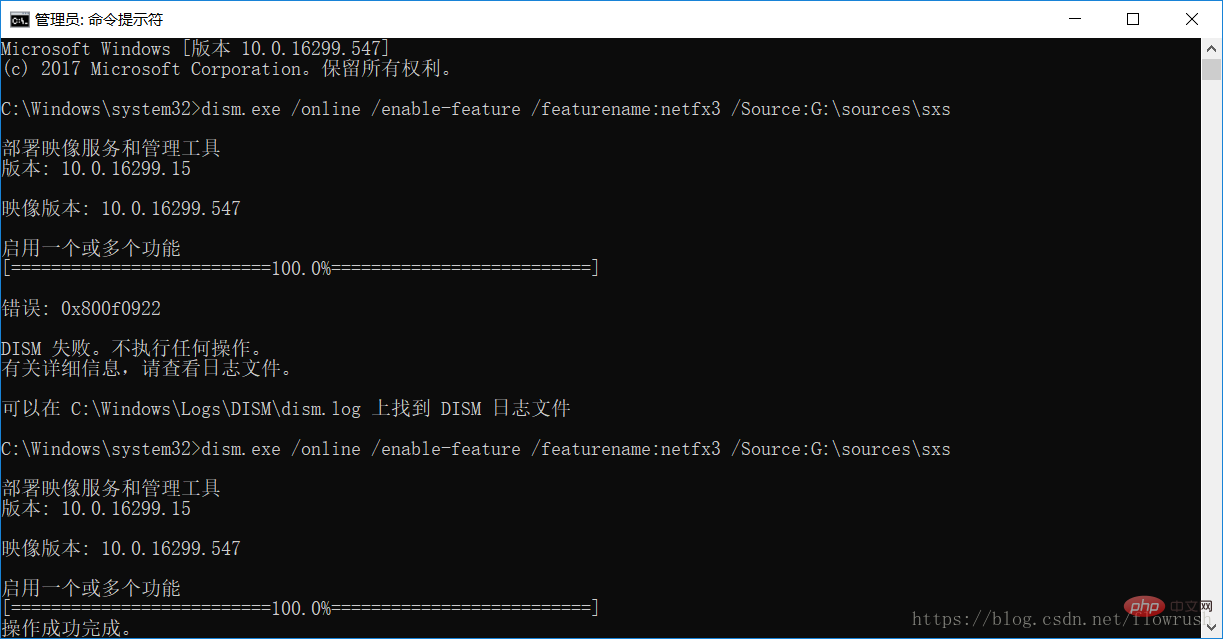
Si une erreur est signalée pour la première fois, c'est que vous avez activé une version supérieure du framework
La solution est la suivante
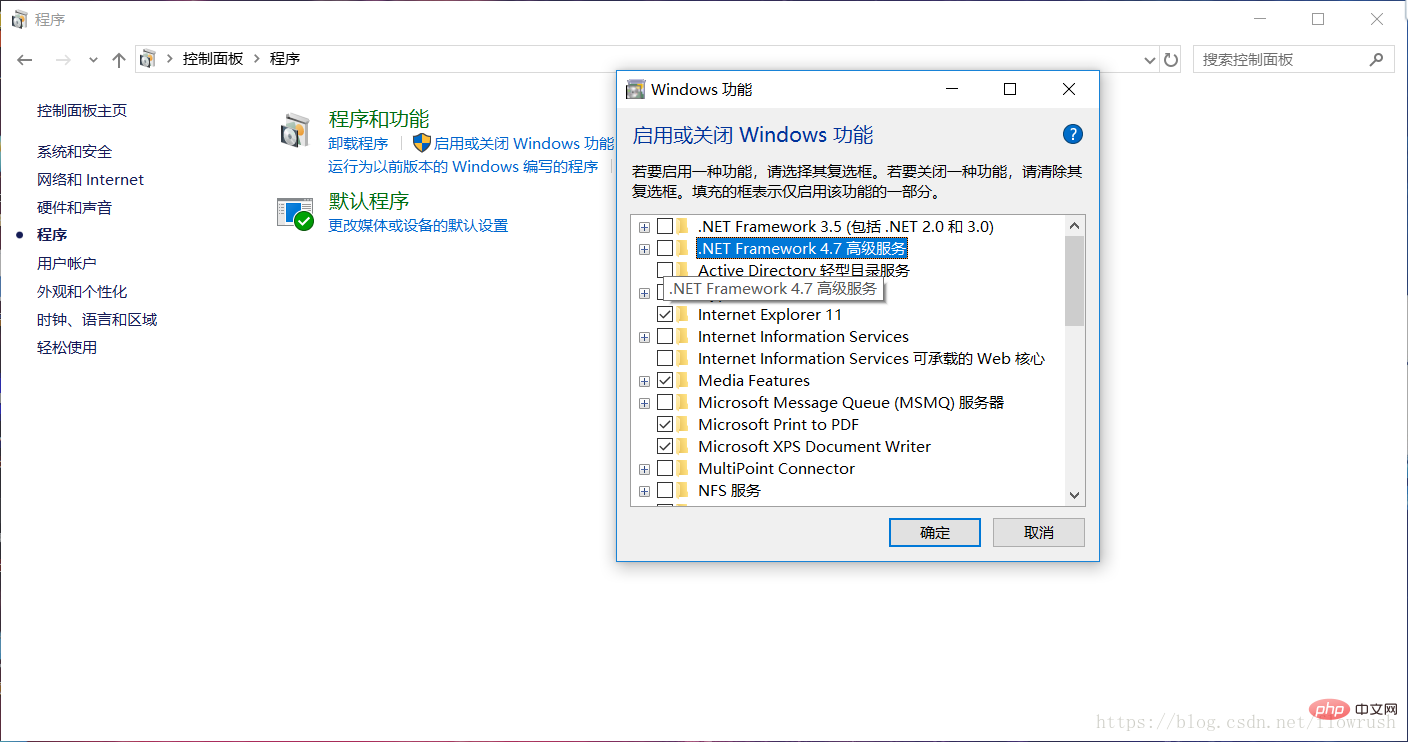 Passez à 4.7 Décochez-le et tapez la commande. Après l'avoir installé, vérifiez 4.7 et fermez la mise à jour de Windows
Passez à 4.7 Décochez-le et tapez la commande. Après l'avoir installé, vérifiez 4.7 et fermez la mise à jour de Windows
Pour des articles plus techniques liés au didacticiel C#.Net, veuillez visiter la colonne Tutoriel C#.Net pour apprendre !
Ce qui précède est le contenu détaillé de. pour plus d'informations, suivez d'autres articles connexes sur le site Web de PHP en chinois!

